上一篇
安全🔒Win11系统旧密码彻底删除与账户安全防护操作指南
- 问答
- 2025-08-01 11:11:50
- 4
🔒 Win11系统旧密码彻底删除与账户安全防护操作指南(2025最新版) 🔒
🚨 旧密码删除篇:三步彻底清除历史痕迹
-
系统设置直删法
- 🖱️ 打开「设置」→「账户」→「登录选项」,点击「密码」栏的「更改」。
- 🔢 输入当前密码后,直接留空新密码栏,点击「下一步」完成操作。
- ⚠️ 注意:此操作会关闭密码登录,建议家庭/私密设备使用,公共环境慎用!
-
命令行深度清理
- 💻 管理员身份运行「命令提示符」或「PowerShell」,输入:
net user 用户名 * # 回车后直接跳过新密码设置
或
Set-LocalUser -Name "用户名" -Password (ConvertTo-SecureString "" -AsPlainText -Force)
- 🔧 适用场景:忘记密码或需批量管理账户时。
- 💻 管理员身份运行「命令提示符」或「PowerShell」,输入:
-
安全模式急救方案
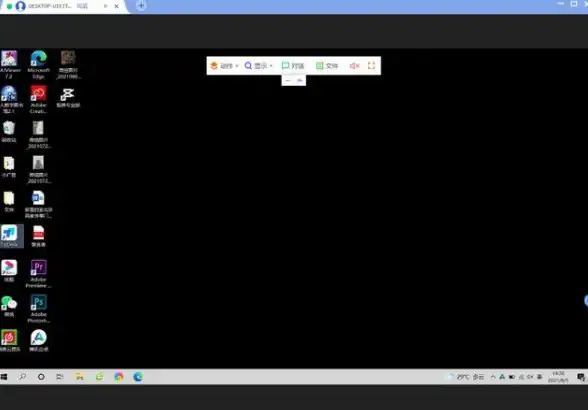
- 🔄 重启时按
Shift+ 重启进入「WinRE」,选择「疑难解答」→「高级选项」→「命令提示符」,执行上述命令。 - 💾 提示:操作前建议备份数据,避免误删!
- 🔄 重启时按
🛡️ 账户安全防护篇:五重盾牌加固
-
系统更新与硬件防护
- 🔄 定期检查更新:「设置」→「Windows更新」安装最新补丁(如24H1版)。
- 🔧 BIOS设置:启用TPM 2.0和Secure Boot(联想ThinkPad用户按
F1进入设置)。
-
多因素认证(MFA)
- 🔑 绑定Windows Hello:设置中开启「面部识别」或「指纹登录」。
- 📱 Microsoft账户启用双重验证:登录官网安全页面关联手机/邮箱。
-
数据加密与备份
- 🔒 启用BitLocker:「控制面板」→「BitLocker驱动器加密」,保护硬盘数据。
- 💾 定期备份:使用「小白一键重装系统」工具制作系统镜像,防勒索攻击。
-
网络与隐私防护
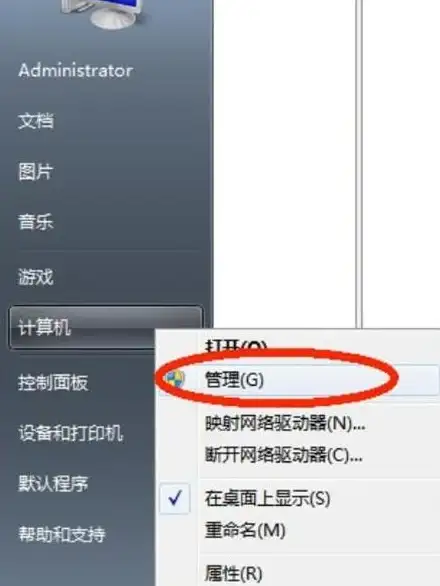
- 🌐 公共Wi-Fi慎用:连接时开启VPN(如ExpressVPN),避免中间人攻击。
- 🚫 关闭广告追踪:「设置」→「隐私和安全」→关闭「允许应用使用广告ID」。
-
安全软件组合拳
- 🛡️ 安装360安全卫士2025版 + Windows Defender,实时拦截恶意软件。
- 🔍 定期扫描:使用「安全中心」的「病毒和威胁防护」进行全盘检查。
🎯 进阶技巧:安全与便利的平衡
- 自动登录+动态锁:
- 🔄 设置自动登录(
netplwiz取消勾选密码验证)后,搭配「动态锁」功能,手机蓝牙断开即锁定电脑。
- 🔄 设置自动登录(
- 来宾账户隔离:
👥 临时借电脑?创建「来宾账户」,隔离个人数据。
⚠️ 紧急情况应对
- 密码遗忘:
- 📱 微软账户用户:访问官网,通过手机/邮箱重置密码。
- 🔧 本地账户:使用「ResetPassword」工具制作启动U盘,重置密码。
- 系统崩溃:
💾 使用「小白一键重装系统」快速恢复,保留个人文件(需提前备份)。
📅 2025年安全趋势提醒
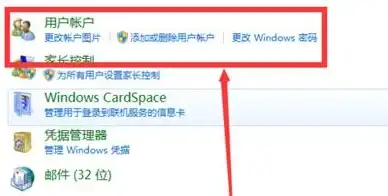
- 🤖 AI威胁检测:微软Defender已集成AI行为分析,及时更新以防御零日漏洞。
- 🔗 区块链应用:未来可能通过区块链验证系统完整性,关注官方更新!
安全无小事,定期“密码体检”(如每月1号) + 备份数据,让Win11成为你的数字保险箱!🔐
本文由 业务大全 于2025-08-01发表在【云服务器提供商】,文中图片由(业务大全)上传,本平台仅提供信息存储服务;作者观点、意见不代表本站立场,如有侵权,请联系我们删除;若有图片侵权,请您准备原始证明材料和公证书后联系我方删除!
本文链接:https://vps.7tqx.com/wenda/504473.html






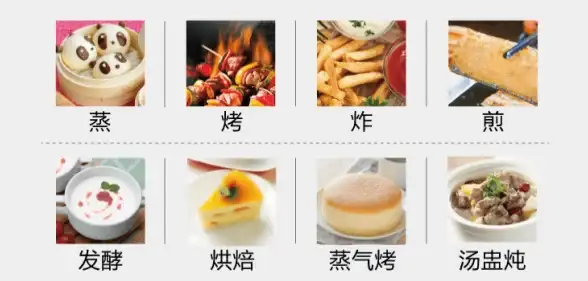


发表评论